
品牌型号:Redmibook Pro 15
系统:Windows 10
软件版本:wps office 13.0.503.101
我们在使用Word文档时,经常会有一些文档内容是分栏的。如果不需要分栏,该怎么取消呢?下面就分享下Word取消分栏的技巧。
方法和步骤
1、首先我们打开Word文档,可以看到文档内容被分成了两栏。
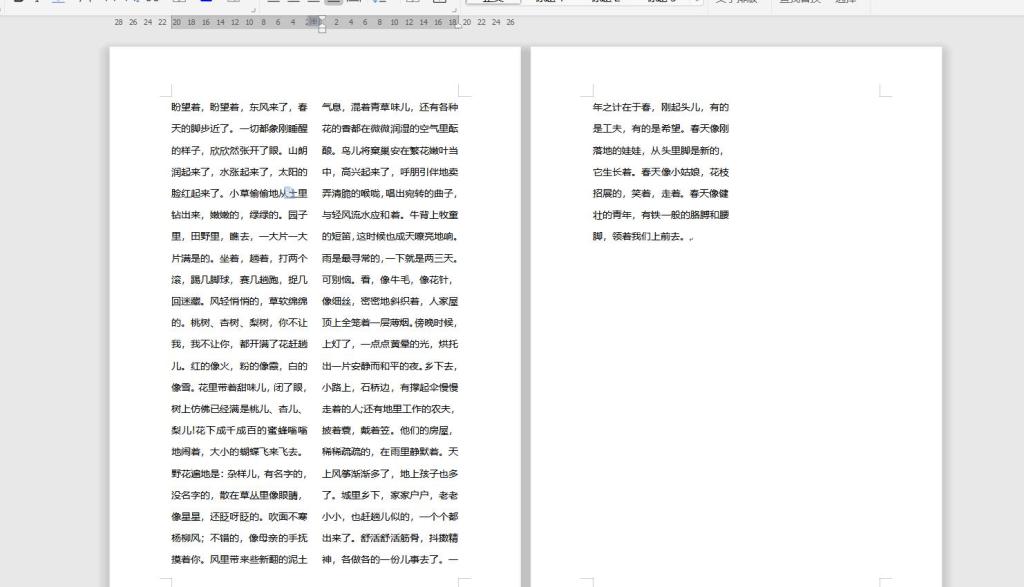
2、我们点击上面的【页面布局】,再点击【分栏】,选中【更多分栏】选项。
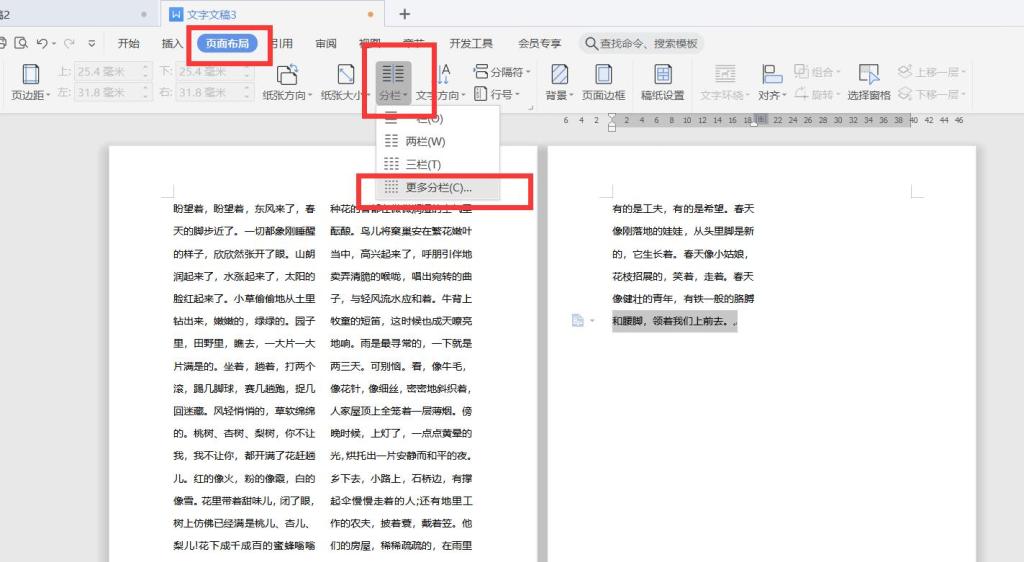
3、在弹出的分栏窗口中,预设处选择为【一栏】,在【应用于】处选择【整篇文档】,点击【确认】。
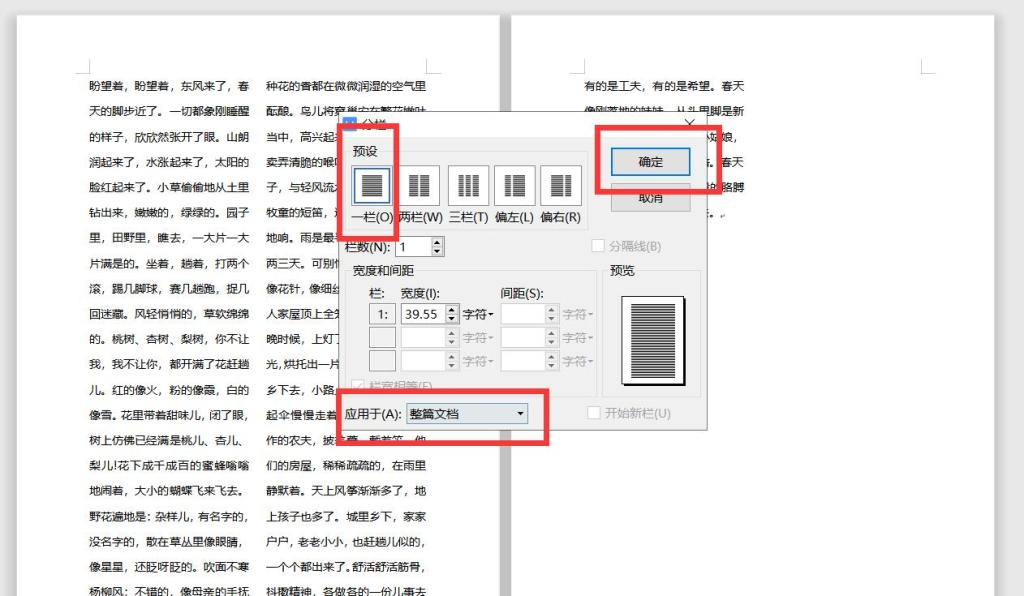
4、这样Word文档就取消分栏了。
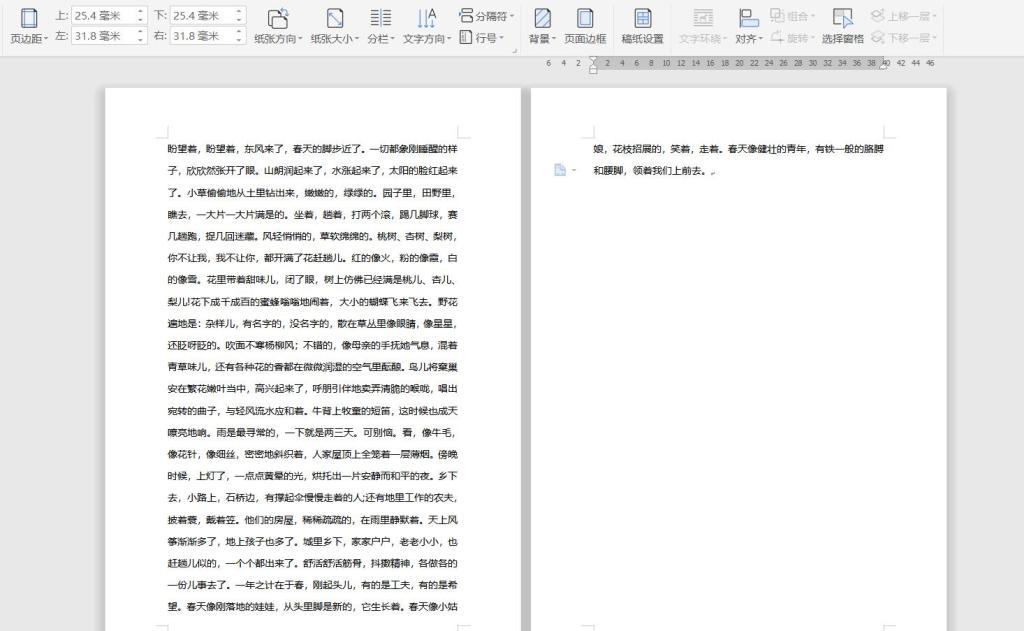

GPT4是什么怎么用
GPT4是什么怎么用? GPT4新特性作用功能介绍(0)人阅读时间:2023-03-15
无法与打印机进行通信是什么原因
无法与打印机进行通信的原因:接口接触不良、驱动不正确、电脑主板USB供电不足、打印任务过多、打印机墨盒计数已满、电脑防火墙限制了打印机的连接。(0)人阅读时间:2023-03-15
2.0ghz八核是什么处理器(2.0ghz880八核是什么处理器)
2.0ghz八核是高通骁龙660AIE八核2.2Ghz64位处理器。属于中央处理器,包含运算逻辑部件、寄存器部件和控制部件等,并具有处理指令、执行操作、控制时间、处理数据等功能。(0)人阅读时间:2023-03-15
手机烧屏了还能恢复吗(手机烧屏会不会恢复)
手机烧屏了不能恢复,只能进行换屏。烧屏是由于手机像素点长时间自发光,导致像素点老化,离子残留,给人的感觉好像是图像保留在屏幕上,通常烧屏是对手机屏幕像素点的永久损伤,伤害是永久性的,不可逆。(0)人阅读时间:2023-03-15GPT4是什么怎么用
 GPT4是什么怎么用? GPT4新特性作用功能介绍..2023-03-15
GPT4是什么怎么用? GPT4新特性作用功能介绍..2023-03-15无法与打印机进行通信是什么原因
 无法与打印机进行通信的原因:接口接触不良、驱动不正确、电脑主板USB供电不足、打印任务过多、打印机墨盒计数已满、电脑防火墙限制了打印机的连接。..2023-03-15
无法与打印机进行通信的原因:接口接触不良、驱动不正确、电脑主板USB供电不足、打印任务过多、打印机墨盒计数已满、电脑防火墙限制了打印机的连接。..2023-03-152.0ghz八核是什么处理器(2.0ghz880八核是什么处理器)
 2.0ghz八核是高通骁龙660AIE八核2.2Ghz64位处理器。属于中央处理器,包含运算逻辑部件、寄存器部件和控制部件等,并具有处理指令、执行操作、控制时间、处理数据等功能。..2023-03-15
2.0ghz八核是高通骁龙660AIE八核2.2Ghz64位处理器。属于中央处理器,包含运算逻辑部件、寄存器部件和控制部件等,并具有处理指令、执行操作、控制时间、处理数据等功能。..2023-03-15手机烧屏了还能恢复吗(手机烧屏会不会恢复)
 手机烧屏了不能恢复,只能进行换屏。烧屏是由于手机像素点长时间自发光,导致像素点老化,离子残留,给人的感觉好像是图像保留在屏幕上,通常烧屏是对手机屏幕像素点的永久损伤,伤害是永久性的,不可逆。..2023-03-15
手机烧屏了不能恢复,只能进行换屏。烧屏是由于手机像素点长时间自发光,导致像素点老化,离子残留,给人的感觉好像是图像保留在屏幕上,通常烧屏是对手机屏幕像素点的永久损伤,伤害是永久性的,不可逆。..2023-03-15